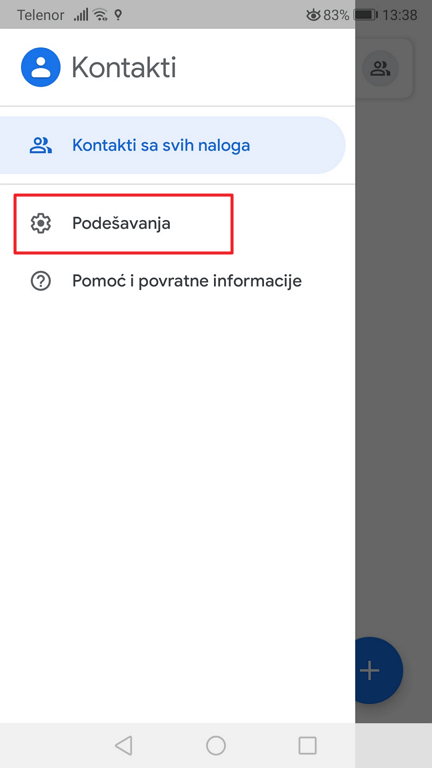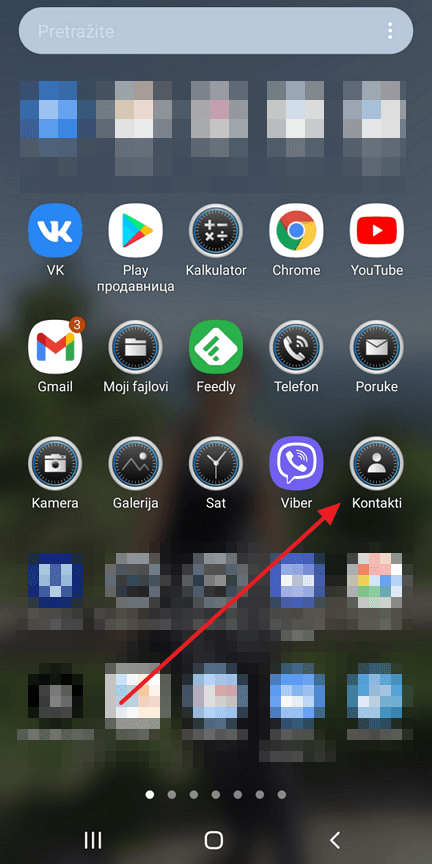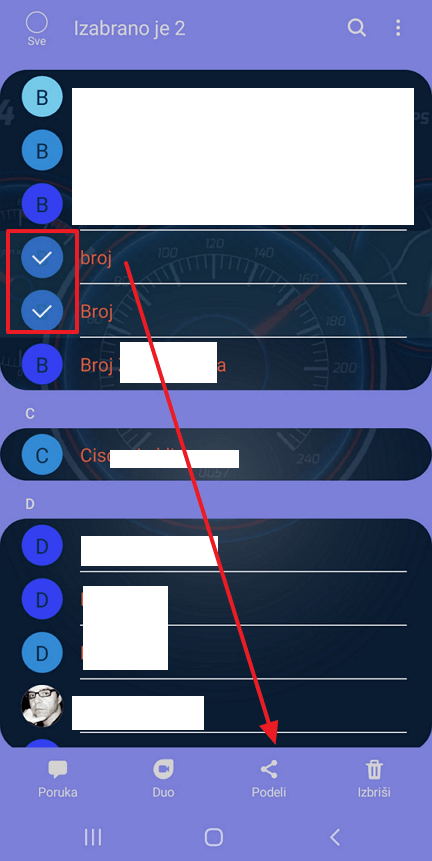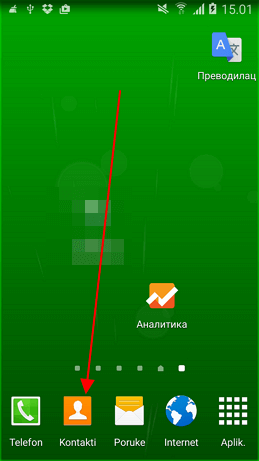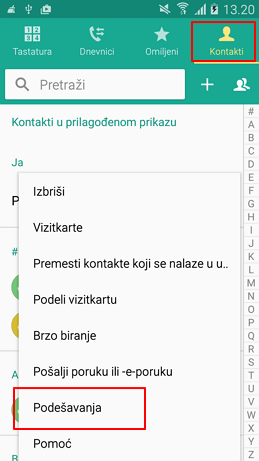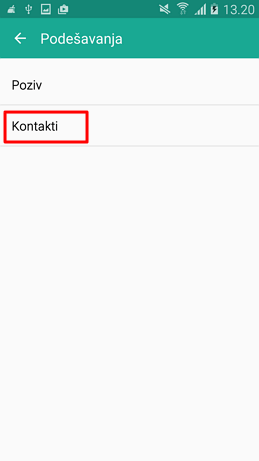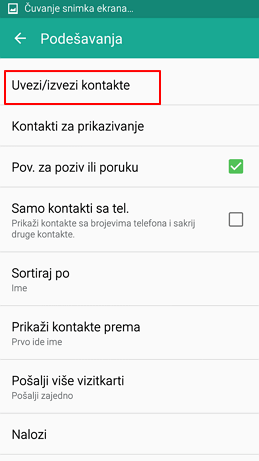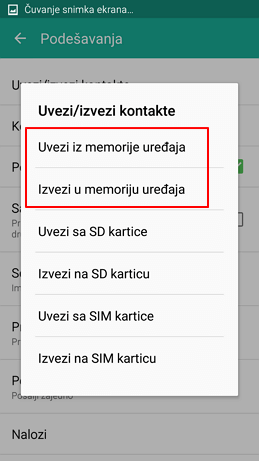Kontakti su najvredniji deo telefona, nešto što prvo prebacimo sa starog na novi uređaj. Postoji nekoliko načina kako da to izvedemo. Ako prebacujete kontakte na Samsung telefon, onda isprobajte aplikaciju Samsung Switch. Svakako možete da koristite i neke aplikacije, ili Bluetooth konekciju.
Drugi dobar način je uključivanje sinhronizacije kontakata prekog Google naloga. A treći je najobičniji izvoz i uvoz u datoteku. Možete da pošaljete samo jedan, nekoliko ili sve kontakte.
1. Sinhronizacija kontakata
Sinhronizujete kontakte preko svog Google naloga. Ako na oba telefona koristite isti Google nalog problem je rešen. Sve će se povezati automatski.
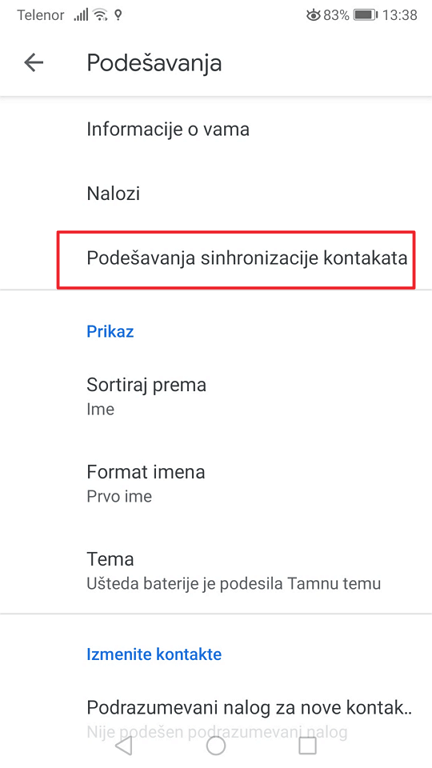
2. Slanje pojedinačnog kontakta
Otvorite aplikaciju Kontakti. Nemojte da otvarate aplikaciju Telefon ili Phone, tu su kontakti samo izlistani. Treba baš da odete u Kontakte. Selektujete željene kontakte i samo odaberete Pošalji (Share) i u zavisnosti od način slanja pratite korake.
3. Uvoz i izvoz kontakata
Koraci se razlikuju od telefona do telefona, ali se sve svodi na odlaska u aplikaciju Contacts (Kontakti), selektovanje onih koje želite da prebacite i potom na Import/Export. Ako vam je lakše odmah odgledajte snimak.
Kliknite na polje Kontakti (Contacts ili People).
Potom na Podešavanja.
Pa još jednom na Kontakti.
Potražite stavku za Uvoz/Izvoz ili Uvezi/Izvezi ili Export/Import.
Odaberite opciju Izvoz ili Export i potom mesto gde želite da kontakti budu izvezeni. U našem primeru smo odabrali izvoz u memoriju uređaja, a možete odabrati i SIM karticu.
Fajl će biti sačuvan u .vcf formatu. Ako ste ih izvezli na SIM karticu, onda je izvadite i ubacite u novi telefon. Kontakti će biti automatski prepoznati. U suprotnom, ako ste ih izvezli u folder, zapamtite gde se datoteka nalazi. Pronađite je ili na računaru ili putem ES File Explorer-a.
Sada taj fajl treba da prebacite na novi telefon i ponovite sve korake gore, ali umesto Izvezi odaberete opciju Uvezi.
Ponavljamo, prvo izvezete kontakte sa starog uređaja, pa ih na isti način uvezete na novi.